-
"구글 스프레드시트 제대로 파헤치기" 읽었다.살아가면서/책읽으면서 2021. 10. 17. 13:57반응형
책 전체 이름은 "일잘러의 비밀, 구글 스프레드시트 제대로 파헤치기"다.
http://www.yes24.com/Product/Goods/101403770
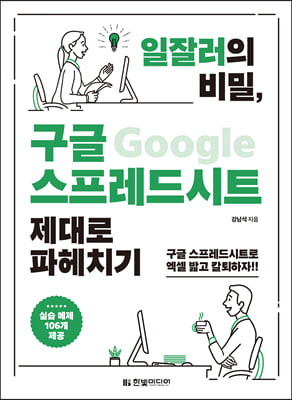
왜 갑자기 구글 스프레드 시트 책을 읽게 되었나?
개인적으로 숫자 데이터를 요약 및 시각화하고 필터링/그룹핑이 되는 페이지가 필요했고 만들려고 했다.
Python의 얇은 지식이 있으니 Jupyter Notebook으로 만들어 볼까 하고 이것저것 건들고 있었는데...
갑자기 Jupyter Notebook 으로 Python library 배우는게 주가 되고 필요한 기능들이 부가 된다는 느낌이 들었다.
물론 다양하고 깊게 알면 좋지만 나의 시간은 유한하다.
그래서 쉽게 사용 할것 같은 구글 스프레드 시트를 선택했다. 결론은 Google Sheets도, 책도 만족!!이 책의 장점
. 단순한 기능 설명이 아니라 목적이 있고(부서별 지각자, 내선 전화번호 등) 그 목적을 달성하기 위한 방식으로 진행한다.
※ 본인의 실무에 적용할 케이스를 생각하고 진행하면 책 읽는게 더욱 알차다.
. 중간 단계를 건너띄거나 무분별한 그림으로 지면을 낭비하지 않는다.
※ 알려준 대로 따라하면 할 수 있다. 그리고 그림 하나에 여러 번호를 붙여 설명해줘서 지면 낭비하는 느낌도 없다.
단계 하나당 그림 하나하는 책을 보면 어질어질하다..... 나도 어쩔 수 없는 사람인지라... 저자 소개에서 믿음이 갔다. 허허허, CFO가 엑셀 알려준다는데 ;)
Google Sheets 기능
책 읽으면서 괜찮다고 생각한 기능들을 키워드만 적어보았다.
상대 참조, 혼합 참조, 절대 참조, 시트 참조
※ 상대 참조만 알았는데... 엑셀 만세!F4(상대 참조를 절대 참조로 쉽게 변경), 범위 지정 후 Ctrl + D/R/L/U(서식 복사), Shift + Ctrl + Enter(ArrayFormula 자동완성)
※ 더 많은 단축키는 이곳에 소개!!Number, String, Date 함수
※ 더 많은 함수 설명은 이곳에 소개!!VLookup
※ 데이터끼리 조인할 때 쓰이면 풍부한 데이터가 짠!!서식보호
※ 수정 권한을 부여해서 공유할 때 관리가 쉽게 해준다.범위 정렬, 자동 필터, Filter 함수, 교차 색상, 조건부 서식
Pivot(Filter, Slice)
※ 최고다!!Split, Sort, Unique
배열을 반환하는 함수, ArrayFormula
ImportXXX, Sparkline, GoogleXXX 함수
※ 최고다!!
책에서 소개한 Google Sheets 기능들을 알아보니 내가 만들고 싶은 것의 대부분이 가능해 보인다.
실제 만들어보면서 괜찮은 기능들은 정리해야겠다.
반응형